![]() Aktiviert die Funktion Ellipse, mit der Sie Ellipsen und Kreise zeichnen können.
Aktiviert die Funktion Ellipse, mit der Sie Ellipsen und Kreise zeichnen können.
Ellipse zeichnen
1.Aktivieren Sie die Funktion Ellipse ![]() .
.
2.Bewegen Sie den Mauszeiger an die Position, an der Sie die Ellipse erstellen möchten. Dieser Punkt wird zum Mittelpunkt der Ellipse.
3.Drücken und halten Sie die Maustaste. Ziehen Sie die Maus.
4.Die Form erscheint am Bildschirm und verändert Größe und Proportion analog zu Ihren Bewegungen mit dem Mauszeiger.
5.Lassen Sie die Maustaste los, wenn die Ellipse über die gewünschte Form erreicht hat.
Halten Sie die <STRG>-Taste beim Zeichnen gedrückt, wenn Sie nicht vom Mittelpunkt der Ellipse aus, sondern von einer Ecke des umschließenden Rechtecks aus die Ellipse zeichnen möchten.
Kreis zeichnen
Anhand der <UMSCH>-Taste in Verbindung mit der Funktion "Ellipse" können Sie Kreise zeichnen - d.h. Ellipsen, deren Radius in X- und Y-Richtung identisch ist. Achten Sie darauf, dass Sie zuerst die Maustaste und dann erst die <UMSCH>-Taste loslassen, wenn der Kreis die gewünschte Größe erreicht hat.
Auch hier können Sie zusammen mit der <STRG>-Taste (also <UMSCH> und <STRG> gleichzeitig gedrückt halten) den Kreis von einer Ecke aus zeichnen.
Ellipse/Kreis ändern
Um die Ausgestaltung des Objektes nachträglich zu ändern, rufen Sie den Objektinfo-Dialog auf:
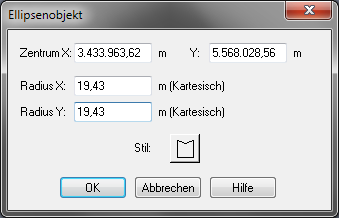
Variante 1: Aktivieren Sie die Funktion Auswahl ![]() und Selektieren Sie das Objekt, das Sie ändern möchten. Aktivieren Sie nun die Taste F7.
und Selektieren Sie das Objekt, das Sie ändern möchten. Aktivieren Sie nun die Taste F7.
Variante 2: Aktivieren Sie die Funktion Auswahl ![]() und Doppelklicken Sie auf das Objekt, das Sie ändern möchten.
und Doppelklicken Sie auf das Objekt, das Sie ändern möchten.
Über den Dialog haben Sie die Möglichkeit, sich geometrische/geografische Informationen zum Objekt anzeigen zu lassen und diese gegebenenfalls zu ändern.
Wenn Sie die Schaltfläche Stil aktivieren, können Sie die grafische Ausgestaltung des Objektes (Typ, Größe, Farbe, ...) modifizieren.
Hinweis |
Empfehlung für die Einstellung Doppelklick auf Objekt: •Wenn Sie überwiegend per Karteikarte Informationen abfragen: öffnet die Karteikarte/das Infofenster •Wenn Sie häufig zeichnen/digitalisieren: öffnet den Objektinfodialog
Dialog für die grundlegenden Voreinstellungen für GeoAS.
|
Hinweis |
Ellipsen/Kreise stellen keine Bereiche dar und haben keinen bearbeitbaren Mittelpunkt/Zentroiden. Sie können die Ellipsen jedoch mit der Schaltfläche „Umwandlung in Flächen“ in Bereich- / Flächenobjekte (mit 100 Stützpunkten) umwandeln. |
